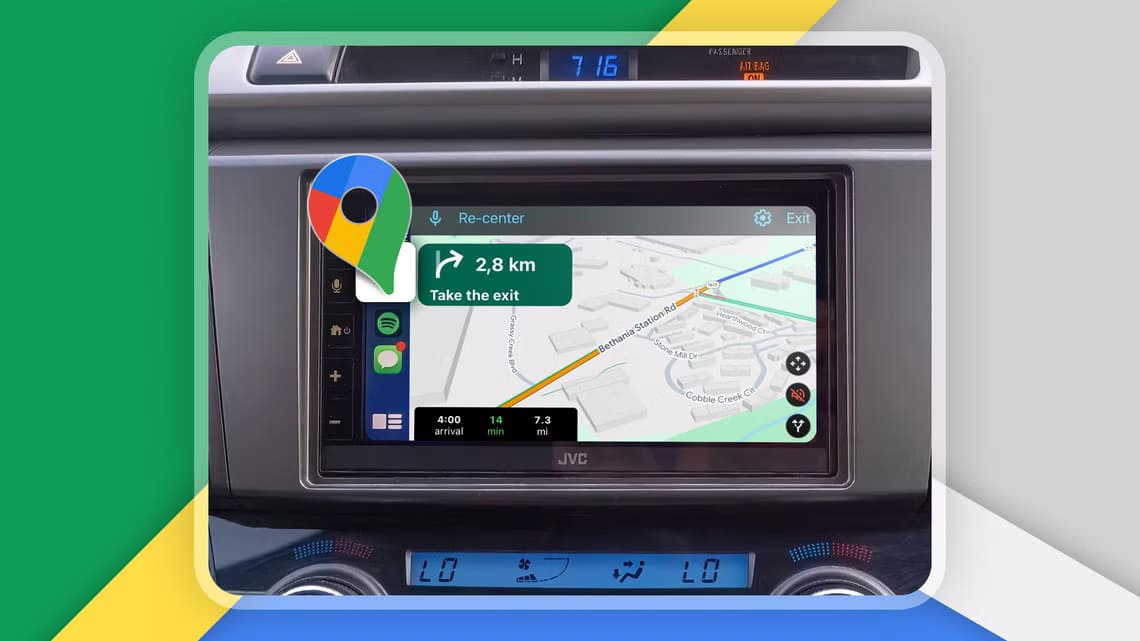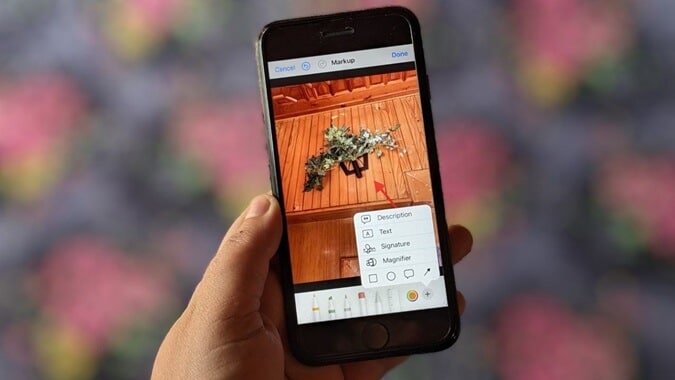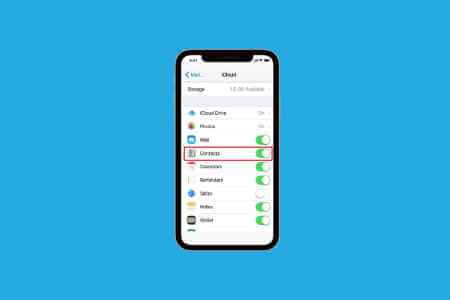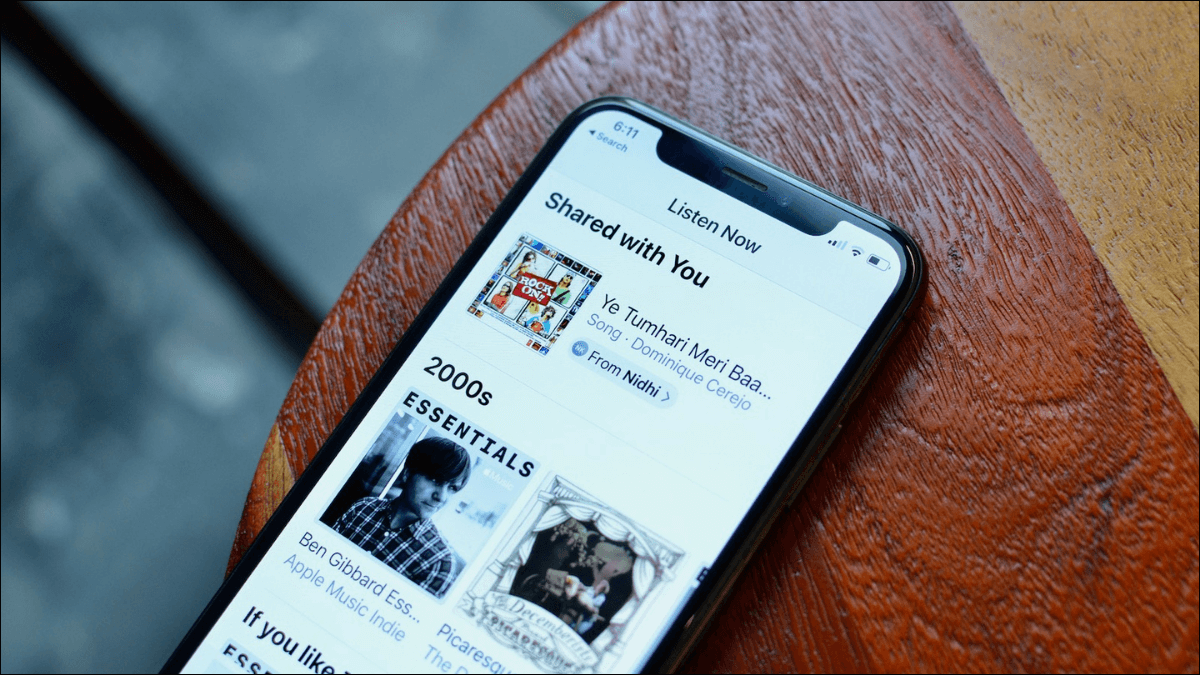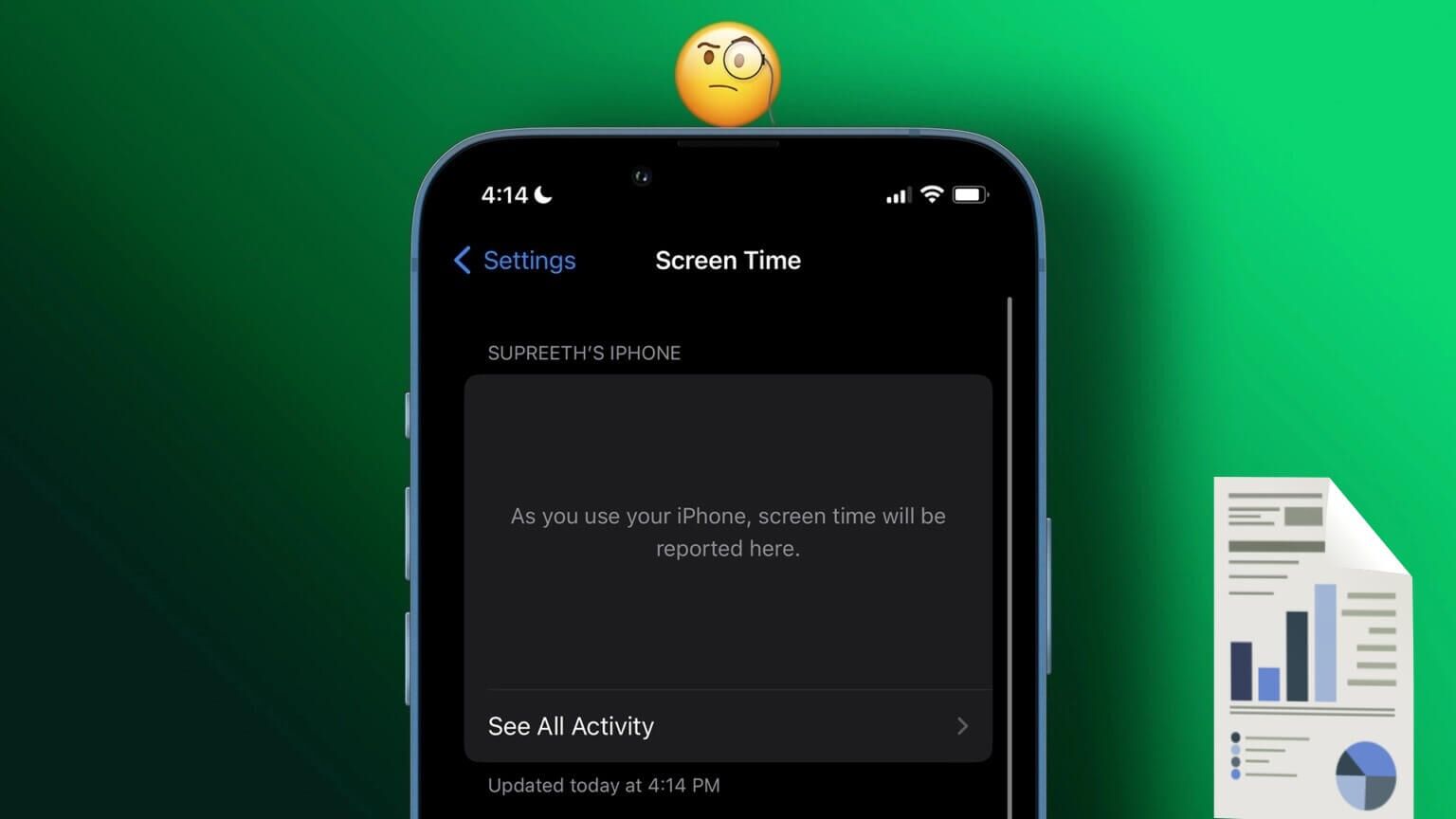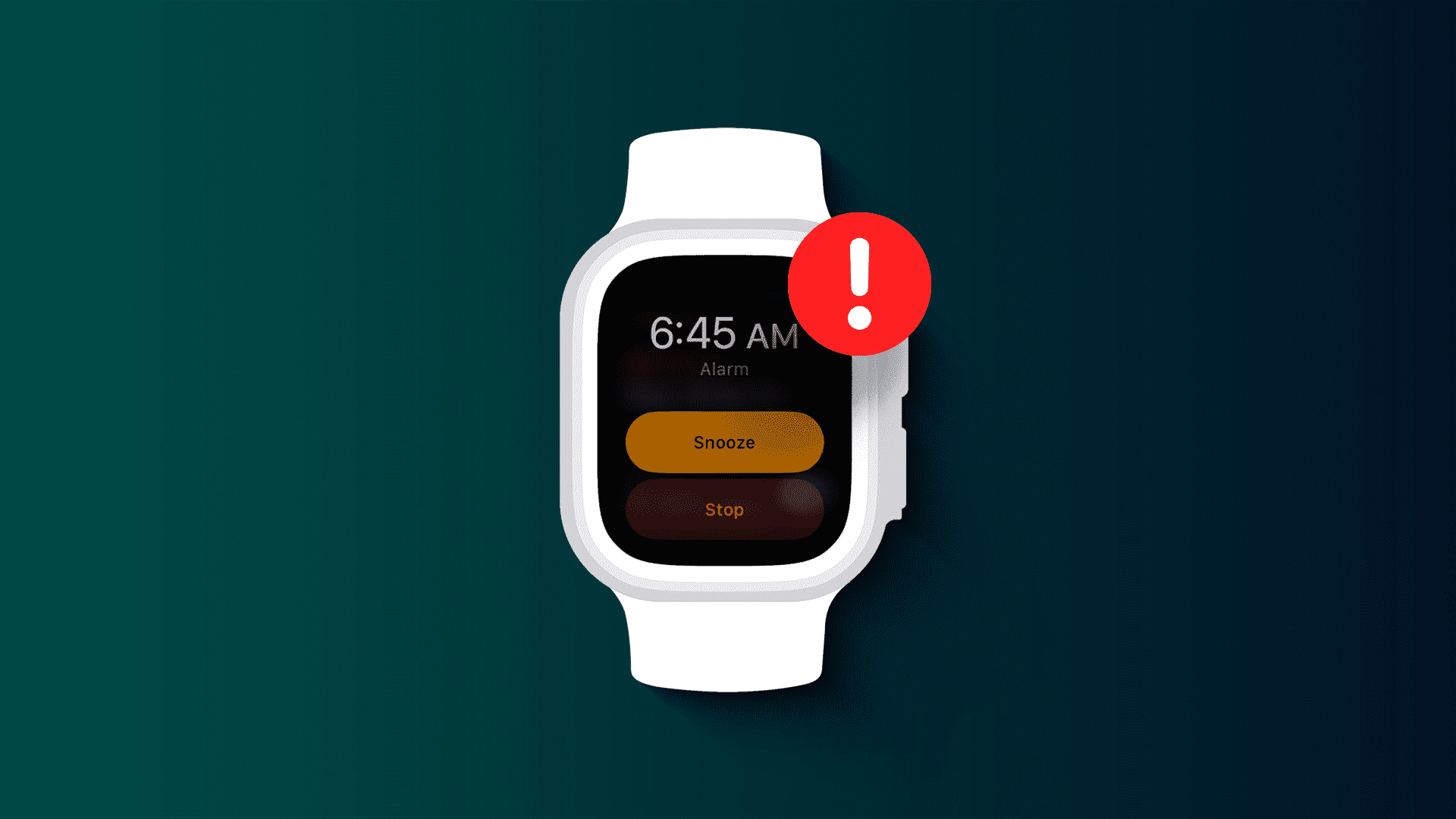عندما تقوم بتغيير كلمة مرور حساب Apple الخاص بك، يطلب منك iOS التحقق من ذلك باستخدام تفاصيل الحساب الجديد على جهاز iPhone الخاص بك. قد تحتاج أيضًا إلى تسجيل الدخول إلى حساب Apple الخاص بك للتحقق من الاشتراك أو شراء التطبيق أو اللعبة أو عند إعداد المشاركة العائلية. قد تؤدي أي انقطاعات أثناء عملية تسجيل الدخول إلى معرف Apple إلى إرباكك. فيما يلي أفضل الطرق لإصلاح مشكلة “تعذر تسجيل الدخول إلى معرف Apple” على iPhone.
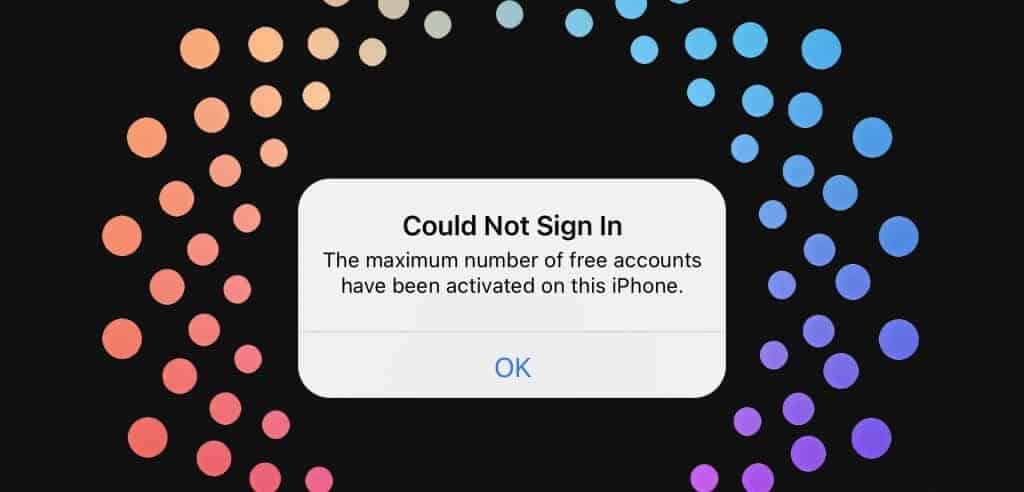
“لماذا لا يمكنني تسجيل الدخول إلى معرف Apple الخاص بي؟” إنه أحد الأسئلة المتداولة من مستخدمي iPhone وهو موقف محبط. قبل إعادة ضبط جهاز Apple الخاص بك للبدء من الصفر، استخدم الحيل أدناه للتخلص من مشكلات تسجيل الدخول إلى Apple ID.
1. تحقق من معرف Apple وكلمة المرور
دعنا نتناول بعض الأساسيات أولاً. تحتاج إلى التحقق من معرف Apple الخاص بك وكلمة المرور. تأكد من إدخال تفاصيل الحساب الصحيحة دون أي أخطاء. حتى خطأ مطبعي واحد يمكن أن يمنعك من تسجيل الدخول إلى حساب Apple الخاص بك. وأيضًا، إذا كنت تستخدم تطبيقات إدارة كلمات المرور، فتأكد من قيامها بالملء التلقائي لأحدث كلمة مرور.
2. تحقق من اتصال الشبكة
نظرًا لاتصال الشبكة غير الواضح، لا يستطيع نظام iOS التحقق من تفاصيل حساب Apple الخاص بك ويتسبب في حدوث أخطاء في تسجيل الدخول إلى معرف Apple على iPhone وiPad. قبل إدخال عنوان بريدك الإلكتروني وكلمة المرور والضغط على زر تسجيل الدخول، تأكد من توفر اتصال إنترنت فعال على هاتفك.
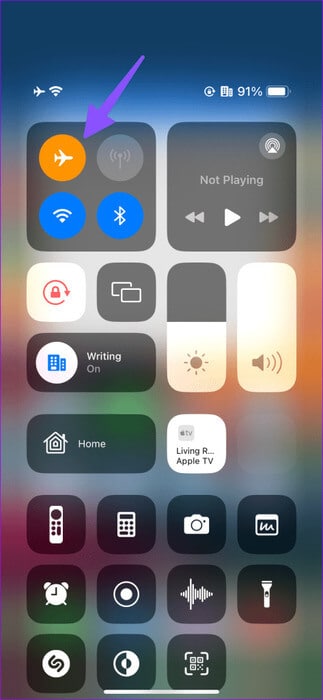
إذا استمر جهاز iPhone الخاص بك في فقدان أشرطة شبكة الهاتف المحمول، فاتصل بشبكة Wi-Fi عالية السرعة. يمكنك أيضًا التمرير لأسفل من الزاوية العلوية اليمنى وتمكين وضع الطائرة. يمكنك تعطيله بعد مرور بعض الوقت والمحاولة مرة أخرى. إذا استمرت مشكلات الإنترنت على هاتفك، فأعد ضبط إعدادات الشبكة، وستكون جاهزًا للبدء.
3. أعد تشغيل iPhone
في بعض الأحيان، يمكن لإعادة تشغيل الجهاز البسيطة التعامل مع مثل هذه المشكلات. لذلك من الجيد إعادة تشغيل جهاز iPhone الخاص بك من حين لآخر.
الخطوة 1: اضغط مع الاستمرار على أزرار الصوت أو زر الطاقة حتى يظهر شريط تمرير إيقاف التشغيل.
الخطوة 2: اسحب شريط التمرير لإيقاف تشغيل الجهاز. انتظر لمدة 30 ثانية تقريبًا واستمر في الضغط على زر الطاقة حتى يظهر شعار Apple.
إذا كان لديك جهاز iPhone مزود بزر الصفحة الرئيسية الفعلي، فاستمر في الضغط على الزر الجانبي للتحقق من شريط تمرير “إيقاف التشغيل”.
4. تحقق من حالة خدمة Apple
عندما تواجه خوادم Apple انقطاعًا، تواجه مشكلات في تسجيل الدخول، ومشكلات في الوصول إلى خدمات الشركة، وعقبات أخرى. يمكنك زيارة الرابط أدناه والاطلاع على صفحة حالة الخدمة الخاصة بالشركة. يجب عليك التأكد من وجود مؤشر أخضر بجانب خيار Apple ID.
إذا عرض خيارًا برتقاليًا أو أصفر، فانتظر حتى تقوم الشركة بحل المشكلات من جانب الخادم.
5. تعطيل Facetime وIMESSAGE
قد تواجه مشكلات في تسجيل الدخول باستخدام حساب Apple الخاص بك بسبب بعض التعارضات مع خدمات iMessage وFaceTime النشطة على جهاز iPhone الخاص بك. يمكنك تعطيلها ومحاولة تسجيل الدخول إلى حساب Apple الخاص بك مرة أخرى.
الخطوة 1: افتح تطبيق الإعدادات على جهاز iPhone الخاص بك وانتقل إلى الرسائل. تعطيل iMessage.
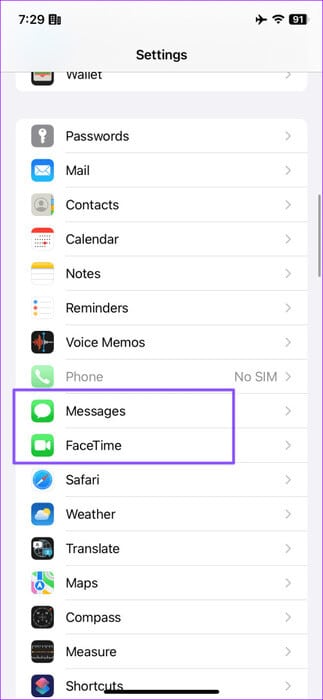
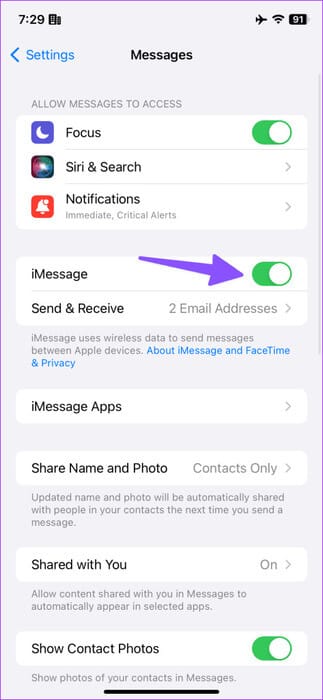
الخطوة 2: ارجع إلى الشاشة السابقة، وحدد FaceTime، وقم بإيقاف تشغيل التبديل بجوار FaceTime.
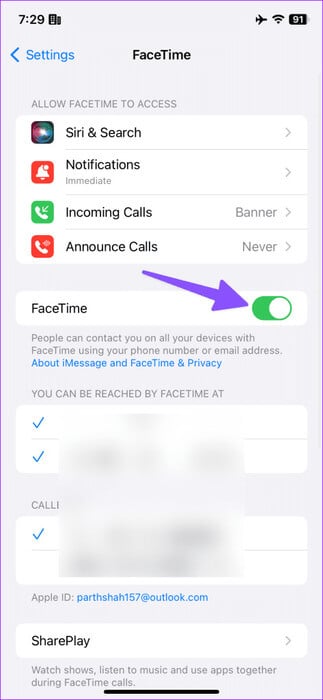
6. تحقق من التاريخ والوقت
قد تمنعك إعدادات التاريخ والوقت غير الصحيحة من تسجيل الدخول إلى حساب Apple الخاص بك. عندما لا يتطابق وقت جهاز iPhone الخاص بك مع الوقت الفعلي، فقد تؤدي العديد من التطبيقات والخدمات إلى حدوث مثل هذه الأخطاء. قد لا يسمح لك Apple ID أيضًا بتسجيل الدخول إذا كانت تفاصيل التاريخ والوقت الخاصة بجهاز iPhone الخاص بك مختلفة عن التفاصيل الفعلية.
الخطوة 1: افتح تطبيق الإعدادات وانتقل إلى عام.
الخطوة 2: حدد التاريخ والوقت.
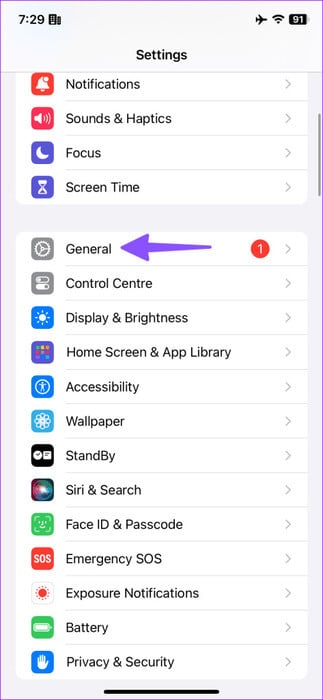
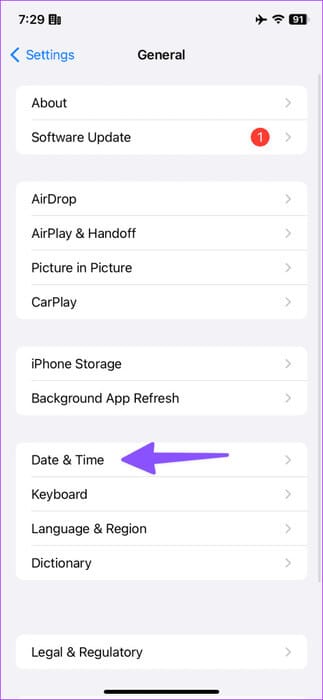
خطوة 3: تأكد من ضبط المنطقة الزمنية الصحيحة.
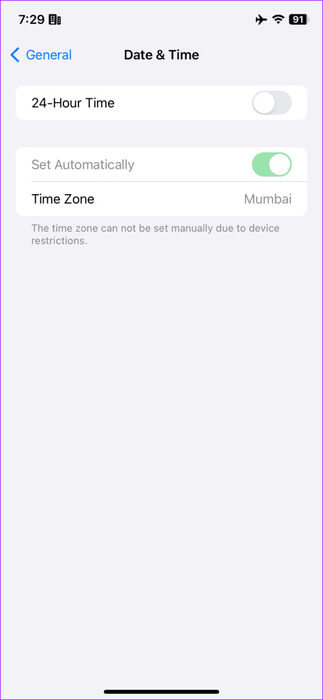
7. تعطيل VPN
قد يكتشف جهاز iPhone الخاص بك عنوان IP غير عادي بسبب وجود شبكة VPN نشطة ويعرض رسالة “لا يمكنك تسجيل الدخول في هذا الوقت”. حاول تسجيل الدخول مرة أخرى خطأ. قد تحتاج إلى تعطيل شبكة VPN ومحاولة استخدام معرف Apple وكلمة المرور لتسجيل الدخول مرة أخرى. وإصلاخ تعذر تسجيل الدخول إلى معرف Apple.
8. إعادة تعيين كلمة مرور حساب Apple
إذا تم اختراق حساب Apple الخاص بك، فلن تتمكن من تسجيل الدخول باستخدام معلومات تسجيل الدخول القديمة. أو لم تقم بتحديث كلمة المرور في مفاتيح المرور على جهاز iPhone الخاص بك. كإجراء أمني، يمكنك تغيير كلمة المرور على جهاز iPhone الخاص بك باستخدام الخطوات التالية:
الخطوة 1: افتح تطبيق الإعدادات على جهاز iPhone الخاص بك واضغط على اسم حسابك في الأعلى. بعد ذلك، حدد تسجيل الدخول والأمان.
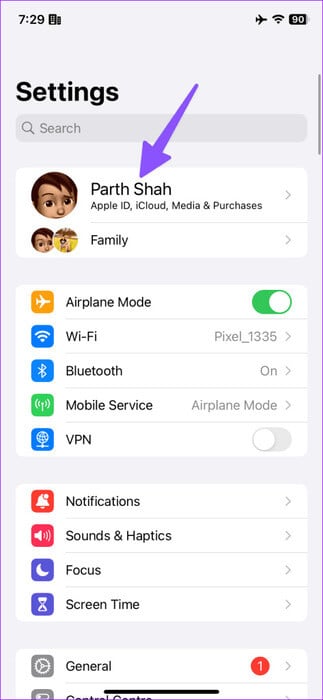
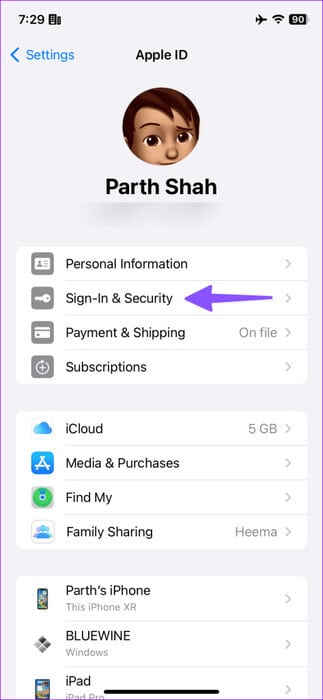
الخطوة 2: اضغط على تغيير كلمة المرور، وأدخل رمز مرور iPhone (إذا قمت بتعيين واحد)، واتبع التعليمات التي تظهر على الشاشة.
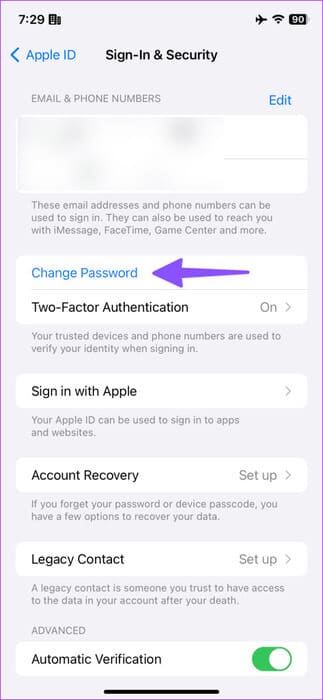
9. أوقف التطبيقات عن استخدام معرف Apple الخاص بك
يمكنك استخدام تسجيل الدخول باستخدام معرف Apple الخاص بك في العديد من التطبيقات على جهاز iPhone الخاص بك. ولكن إذا تم اختراق أحد التطبيقات المتصلة، فقد تواجه مشكلات في تسجيل الدخول باستخدام معرف Apple. لكي تكون آمنًا، من الجيد إزالة التطبيقات أو الخدمات غير الضرورية من استخدام حساب Apple الخاص بك.
الخطوة 1: افتح تطبيق الإعدادات على جهاز iPhone الخاص بك واضغط على اسم حسابك في الأعلى. بعد ذلك، حدد تسجيل الدخول والأمان.
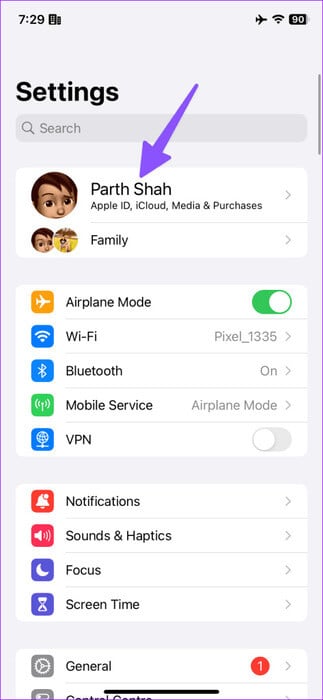
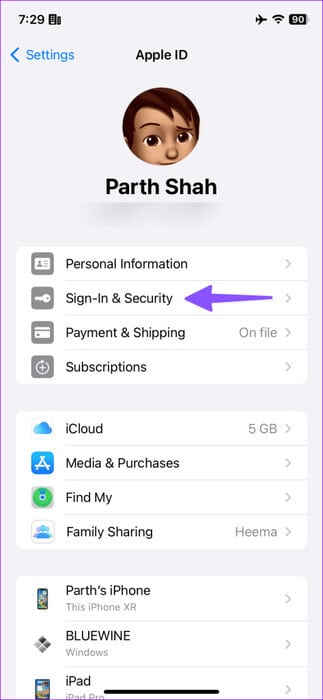
الخطوة 2: اضغط على “تسجيل الدخول باستخدام Apple”.
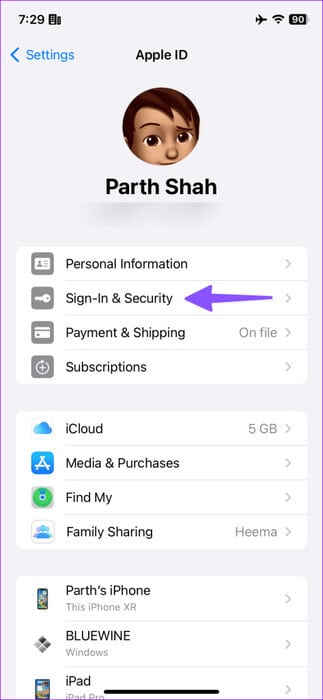
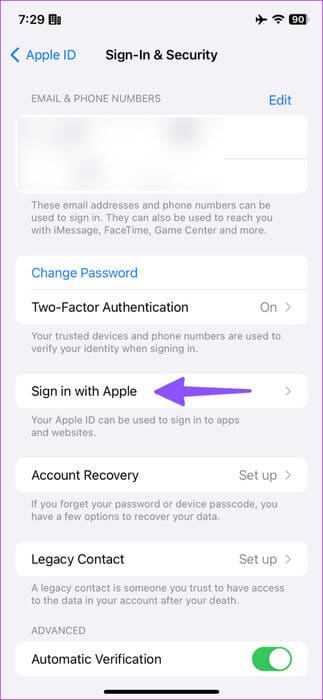
خطوة 3: تحقق من قائمة التطبيقات. اسحب لليسار على أحد التطبيقات، ثم انقر فوق “حذف”.
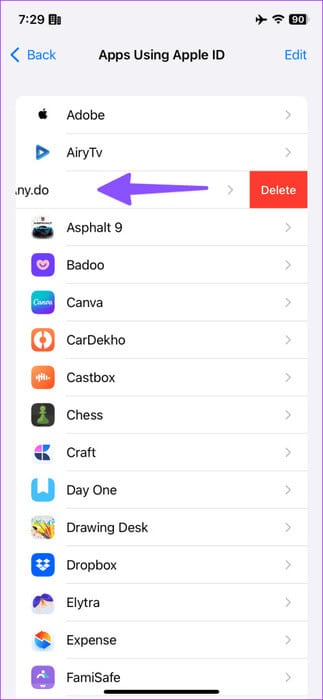
كرر نفس الخطوات لإزالة معرف Apple الخاص بك من التطبيقات غير ذات الصلة.
10. إعادة ضبط جميع الإعدادات
عندما لا تعمل أي من الحيل، قم بإعادة ضبط جميع الإعدادات على iPhone.
الخطوة 1: قم بتشغيل تطبيق الإعدادات على جهاز iPhone الخاص بك وحدد عام.
الخطوة 2: قم بالتمرير إلى “نقل أو إعادة ضبط iPhone”.
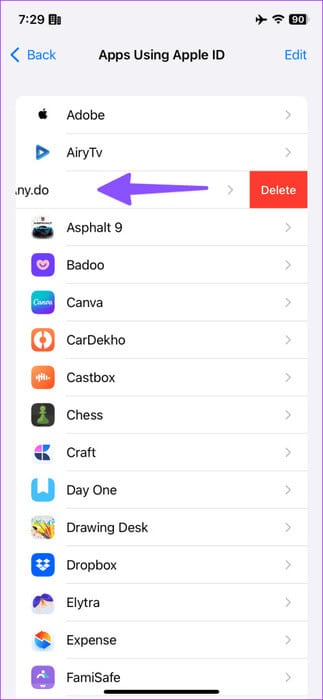
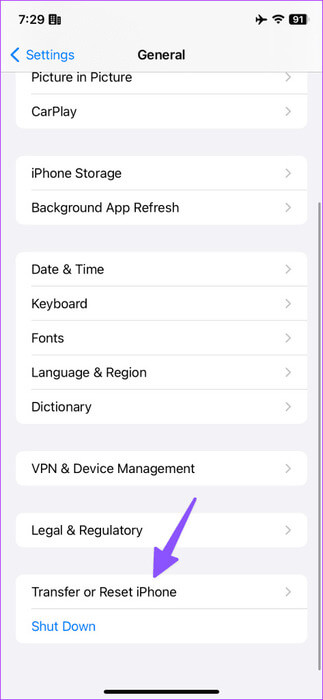
خطوة 3: اضغط على “إعادة تعيين” في الأسفل وحدد “إعادة ضبط جميع الإعدادات” من القائمة المنبثقة.
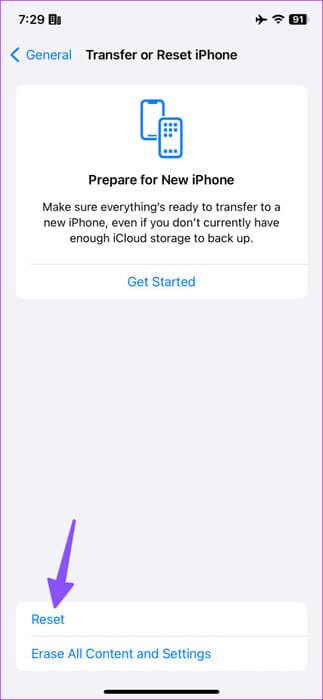
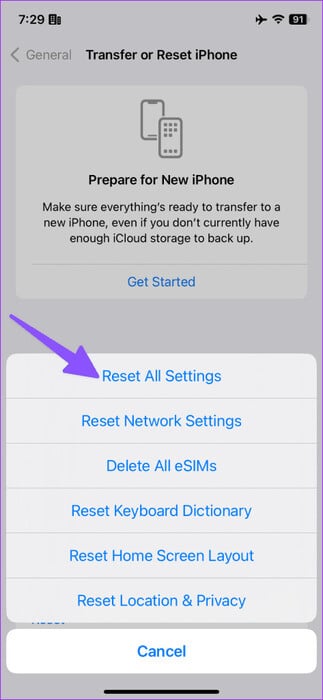
11. تحديث نسخة IOS
هل لا تزال تواجه مشكلات في تسجيل الدخول إلى معرف Apple على جهاز iPhone الخاص بك؟ لقد حان الوقت لتحديث نظام التشغيل iOS إلى الإصدار الأحدث إذا كنت تمنع ذلك لفترة من الوقت. توجه إلى القائمة العامة في تطبيق الإعدادات وحدد تحديث البرنامج لتثبيت أحدث إصدار من نظام التشغيل iOS.
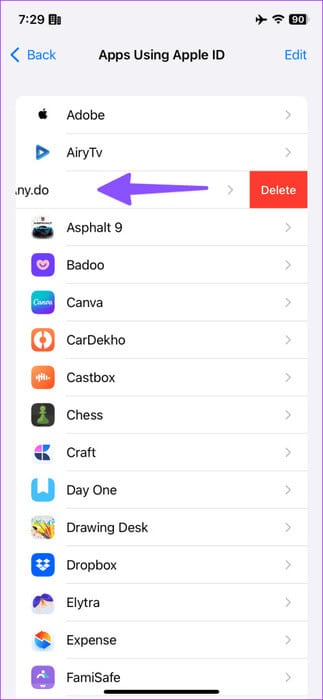
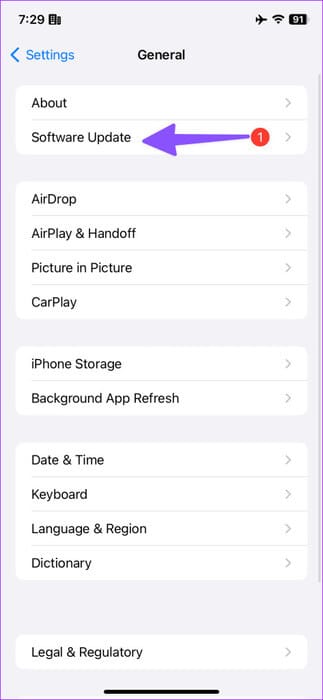
أطلق العنان للإمكانات الكاملة لجهاز iPhone الخاص بك
إن استخدام جهاز iPhone أو iPad الخاص بك مع وجود خطأ في مصادقة حساب Apple ليس فكرة جيدة على الإطلاق. إنه يعيق تجربة البرامج الممتازة على هذه الأجهزة. من المفترض أن تحل الحيل المذكورة أعلاه مشكلة تعذر تسجيل الدخول إلى معرف Apple بسرعة. واسمحوا لنا أن نعرف الحيلة التي نجحت بالنسبة لك.